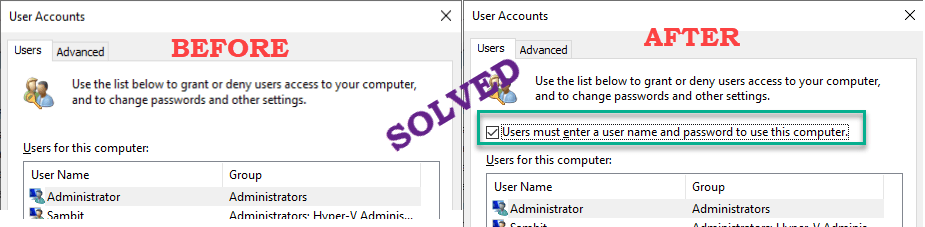Sisteminizde disk alanınızı yönetirken, seçenekte 'Birimi Genişlet' seçeneğinin gri renkte olduğunu fark edebilirsiniz, bu da belirli bir sürücünün hacmini genişletemeyeceğiniz anlamına gelir. Bu genellikle sistem bölümü veya Windows sistem dosyalarını içeren bölüm durumunda ortaya çıkar. Bu sorunun arkasında bir sürü neden olabilir, ancak hacmi genişletmek istiyorsanız bu düzeltmeleri izleyin. Hatta birkaç alternatif çözüm kullanarak sesi artırabilirsiniz.
Düzeltme 1 – Sürücü tipini kontrol edin
Boyutu büyütmeye çalıştığınız sürücünün doğru formatta olduğundan emin olmalısınız. Ham format veya NTFS formatı olmalıdır. Sürücü türü FAT32 veya başka bir türse, Windows onu biçimlendiremez.
1. İlk başta, düğmesine basın Windows tuşu+R anahtarlar birlikte.
2. Ardından, "yazındiskmgmt.msc” ve “ üzerine tıklayıntamam“.
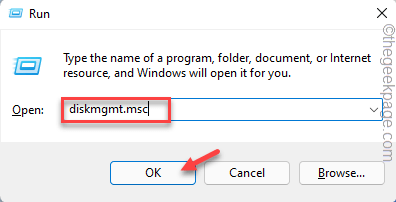
3. Disk Yönetimi açıldığında, sürücülerin listesini göreceksiniz.
4. Bundan sonra, sorunlu sürücüye sağ tıklayın ve “ üzerine dokunun.Özellikler“.
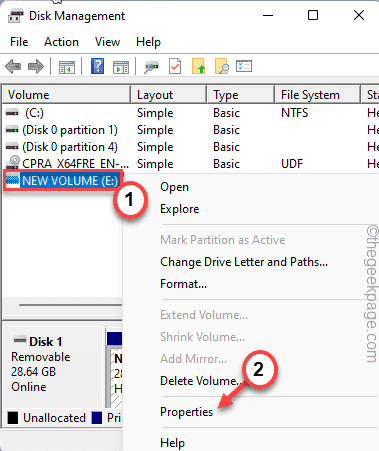
5. 'Dosya sistemi:' içindeki biçimi fark edeceksiniz.
biçimi ise FAT32 veya NTFS dışında bir şey, kısmı uzatamazsınız.
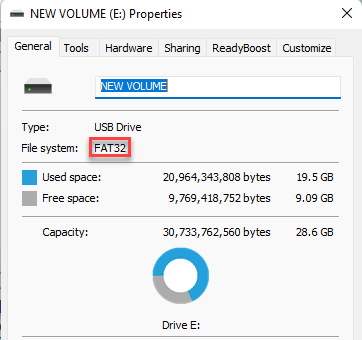
Bu sorunu çözmenin bir yolu var. Sürücüyü NTFS biçiminde biçimlendirmeniz gerekir ve ardından Disk Yönetimi'ni kullanarak yalnızca siz genişletebilirsiniz.
Bu adımları takip et -
1. İlk önce Disk Yönetimi'ni açın.
2. Ardından, sorunlu sürücüye sağ tıklayın ve “Biçim…” sürücüyü biçimlendirmek için.
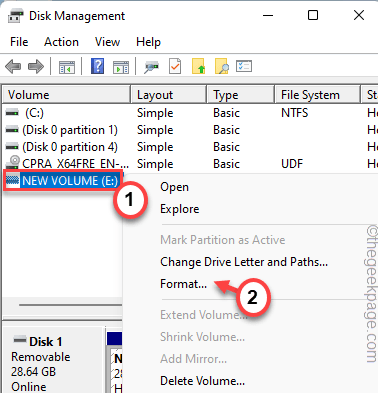
3. Bundan sonra, 'Dosya sistemi'ni "olarak ayarlayın.NTFS" biçim.
4. Daha sonra, Kontrol "Hızlı biçimlendirme gerçekleştirin" Kutu.
5. Bundan sonra, “tamam” biçimlendirmeye devam etmek için.
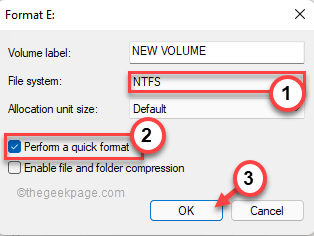
İşiniz bittiğinde, artık sürücünün hacmini NTFS biçiminde olduğu için kolayca genişletebilirsiniz.
Bu probleminizi çözmeli.
Düzeltme 2 - Serbest birim oluşturun ve hedef hacmi genişletin
Sürücünüzden ek birimleri silebilir/küçültebilir ve istediğiniz bölümün hacmini genişletmek için kullanabilirsiniz.
Ek birimi kaldır
1. İlk başta, sağ tıklayın Windows simgesi ve “ üzerine dokununDisk Yönetimi” erişmek için.

3. Disk Yönetimi açıldığında, boş bölüme sağ tıklayın ve “ üzerine dokunun.Birimi sil"Sesi kaldırmak için.
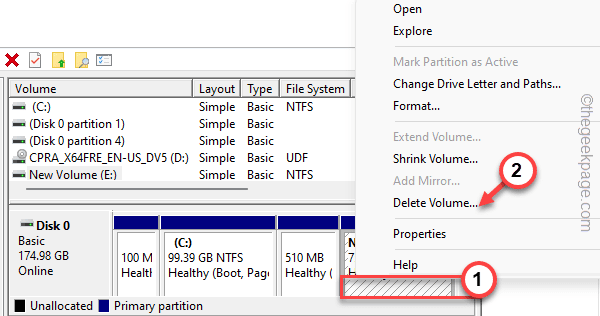
Bu, sisteminizde kullanılmayan bir bölüm oluşturacaktır.
Küçülen ek hacim
Aksi takdirde, sisteminizde kullanılmayan büyük bir bölümün hacmini de küçültebilirsiniz.
1. İlk başta, kullanılmayan geniş alana sahip birime sağ tıklayın ve “ üzerine dokunun.Hacmi küçültmek…” ek hacmi küçültmek için.
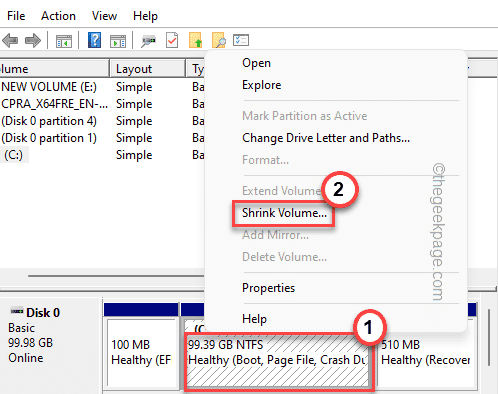
2. Şimdi, MB cinsinden ne kadar küçültüleceğini ayarlayın.
[
20 GB küçültmek istiyorsanız gibi. Yani, koymak istiyorsun -
20*1024=20480 MB
]
3. Bundan sonra, " üzerine dokununÇekmek"Sesi küçültmek için.
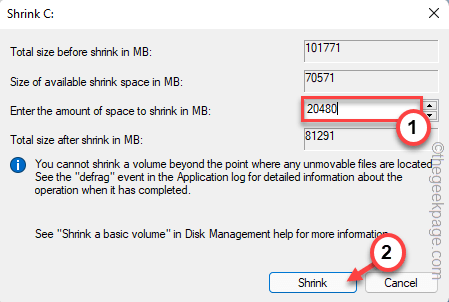
Birimi küçülttükten sonra boş alan oluşturduğunuzu göreceksiniz.
Artık, Disk Yönetimi'nden birimi kolayca genişletebilirsiniz.
Bu, sorununuzu çözmelidir.
Ek İpucu –
Yerel Disk Yönetim sistemi, Windows'ta oldukça eskidir. Bu nedenle, bir FAT32 sisteminin hacmini genişletmek istiyorsanız, ücretsiz bir üçüncü taraf aracı kullanmanız gerekir.
gibi, kullanabilirsiniz AOMEI Bölüm Yöneticisi.